Volete imparare come funziona la ricerca su WordPress e come potete migliorarla?
Comprendendo e migliorando la ricerca integrata di WordPress, potete aiutare i visitatori a trovare ciò che stanno cercando. In questo modo si possono ottenere più conversioni e mantenere le persone sul sito più a lungo.
In questo articolo analizzeremo il funzionamento della ricerca predefinita di WordPress e condivideremo i suggerimenti per migliorarla.
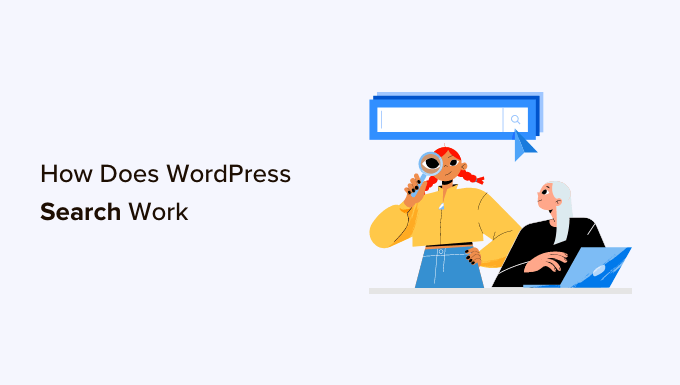
Come funziona la ricerca su WordPress?
WordPress.org è dotato di un sistema di ricerca che cerca i contenuti all’interno del vostro sito web.
L’aspetto e la posizione della barra di ricerca variano a seconda del tema di WordPress, ma la maggior parte dei temi mostra la barra di ricerca nell’angolo in alto a destra.
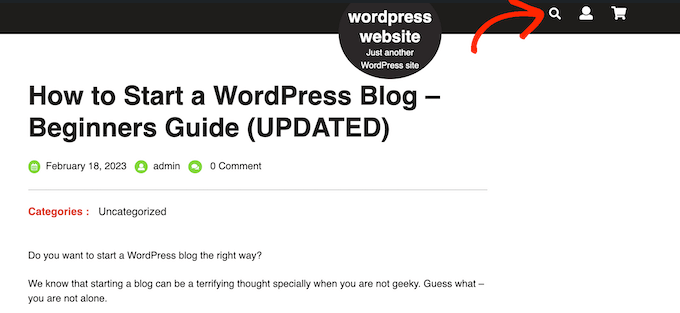
Nota: se il vostro tema non mostra la barra di ricerca di WordPress per impostazione predefinita, passate alle nostre FAQ, dove vi mostreremo come aggiungerla.
I visitatori possono digitare una query di ricerca in questo campo e WordPress effettuerà la ricerca:
- Titoli delle pagine
- Contenuto della pagina
- Titoli e didascalie di immagini singole
- Testo alt dell’immagine
- Nomi dei file
Come si può vedere, non cerca widget, commenti degli utenti, categorie, tag, prodotti WooCommerce o documenti PDF. Non cerca nemmeno i titoli delle gallerie di immagini, le didascalie o il testo alt, anche se è possibile cercare questi contenuti utilizzando un plugin per motori di ricerca come SearchWP.
La ricerca di WordPress utilizza la classe WP_Query. Inizia visualizzando tutti i post che hanno il termine di ricerca nel titolo del post, disposti in ordine cronologico inverso. Ciò significa che le voci più recenti saranno visualizzate in cima ai risultati.
Successivamente, verranno mostrati tutti i post che presentano il termine corrispondente nel contenuto del post.
Ad esempio, immaginiamo che abbiate appena pubblicato un post sui gatti intitolato “Il mio animale preferito” e che abbiate anche un post più vecchio intitolato “Le migliori foto di gatti”. In questo esempio, la ricerca di “Gatto” farà apparire per primo il post più vecchio “Le migliori foto di gatti”, poiché ha il termine di ricerca nel titolo.
Questo potrebbe non essere un problema per i blog o i siti web WordPress che hanno solo piccole quantità di contenuti. Tuttavia, questa logica di ordinamento spesso mostra risultati imprecisi o confusi per blog più grandi, negozi online o siti web aziendali.
Il sistema integrato manca anche di alcune delle funzioni che le persone si aspettano dai moderni motori di ricerca. Tra queste, il completamento automatico, la ricerca live Ajax, il filtro e il controllo ortografico.
Perché migliorare la ricerca predefinita di WordPress?
Uno strumento di ricerca sul sito avanzato, veloce e accurato può aiutare i visitatori a trovare contenuti interessanti e pertinenti, che li tratterranno più a lungo sul vostro sito web. Questo può aumentare le pagine viste e ridurre la frequenza di rimbalzo in WordPress.
Quando i visitatori trascorrono più tempo sul vostro sito, inviano segnali positivi ai motori di ricerca. Questo può migliorare la SEO di WordPress, il che significa che i motori di ricerca come Google mostreranno i vostri contenuti a più persone e porteranno più visitatori al vostro sito web.
Per maggiori informazioni, consultate la nostra guida su come aumentare il traffico del vostro blog.
Quando le persone utilizzano la ricerca interna del vostro sito, in genere sono molto coinvolte. Cercano attivamente contenuti specifici, il che può significare che sono pronti a compiere azioni come acquistare un prodotto, iscriversi al vostro sito WordPress o prenotare un appuntamento.
Se queste persone non riescono a trovare ciò che cercano, potrebbero rinunciare e andare su un altro sito web. Ciò significa che state perdendo visitatori e clienti che erano pronti a convertire.
Anche una pagina di risultati di ricerca è un esempio di contenuto personalizzato, poiché vengono mostrati risultati che corrispondono all’unica query di ricerca del visitatore.
Fornendo contenuti dinamici, accurati e utili, è possibile migliorare l’esperienza dell’utente. Ancora una volta, questo può incoraggiare gli utenti a convertire.
Le prestazioni sono un altro motivo per cui è una buona idea sostituire la ricerca predefinita di WordPress con un’alternativa migliore.
Più il vostro sito WordPress diventa grande, più WP_Query impiegherà tempo a scansionare il database e a ottenere i risultati. Ciò significa che la ricerca del sito diventerà più lenta man mano che il sito diventa più grande.
Tenendo conto di ciò, vediamo alcuni modi semplici per iniziare a ottimizzare l’esperienza di ricerca di WordPress. Potete usare i collegamenti rapidi qui sotto per passare all’argomento che preferite:
- Show Instant Results With Live Ajax Search
- Change the Default Search URL Slug
- Make PDF Files Searchable in WordPress
- Add a Search By Category Feature to WordPress
- Make a Smart WooCommerce Product Search
- Create a Search Form for Custom Post Types
- Exclude Content From WordPress Search
- Make Blog Post Comments Searchable in WordPress
- WordPress Search FAQs
1. Mostra i risultati immediati con la ricerca Ajax in tempo reale
La ricerca live Ajax aggiunge una funzione di discesa e completamento automatico comune ai motori di ricerca come Google.
Mentre l’utente digita, la ricerca live indovina ciò che vuole cercare e poi gli mostra i risultati senza nemmeno ricaricare la pagina.
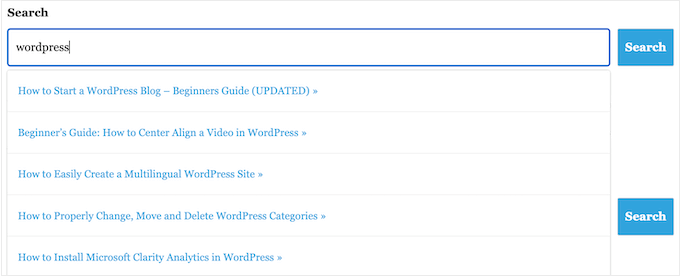
Questo può aiutare i visitatori a trovare il contenuto giusto senza dover premere manualmente il pulsante “Cerca” o aspettare che la pagina si ricarichi.
Il modo più semplice per aggiungere la ricerca live Ajax a WordPress è utilizzare il plugin gratuito SearchWP Live Ajax Lite Search. Questo plugin abilita automaticamente la ricerca istantanea e non ci sono impostazioni da configurare, quindi è molto semplice da impostare.
La prima cosa da fare è installare e attivare il plugin. Per maggiori dettagli, consultate la nostra guida passo passo su come installare un plugin di WordPress.
Dopo l’attivazione, il modulo di ricerca predefinito di WordPress utilizzerà automaticamente la funzione di ricerca live Ajax. Se visitate il vostro sito e iniziate a digitare nella barra di ricerca, vedrete la ricerca istantanea in azione.
2. Modificare lo slug dell’URL di ricerca predefinito
Per impostazione predefinita, gli URL di ricerca di WordPress hanno in genere un aspetto simile a questo:
http://example.com/?s=search-term
I caratteri “s=” in più rendono questo URL più difficile da leggere e da capire, il che può confondere i visitatori che cercano di orientarsi nel vostro sito.
Ancora peggio, questi URL non sono ottimizzati per i motori di ricerca, il che può impedire loro di indicizzare correttamente i contenuti del sito.
Il modo più semplice per modificare questi URL è aggiungere un codice personalizzato a WordPress utilizzando un plugin come WPCode.
È possibile utilizzare il seguente codice personalizzato per sostituire i caratteri “/? s=search-term” con “search”. Al termine, lo slug avrà un aspetto simile a questo: http://example.com/search/wordpress
Per usare qualcosa di diverso da “search” nell’URL, è sufficiente personalizzare il frammento di codice qui sotto:
function wpb_change_search_url() {
if ( is_search() && ! empty( $_GET['s'] ) ) {
wp_redirect( home_url( "/search/" ) . urlencode( get_query_var( 's' ) ) );
exit();
}
}
add_action( 'template_redirect', 'wpb_change_search_url' );
Per istruzioni dettagliate su come inserire questo codice nel vostro sito WordPress, consultate la nostra guida su come modificare lo slug dell’URL di ricerca predefinito in WordPress.
3. Rendere i file PDF ricercabili in WordPress
Caricando i PDF sul vostro sito WordPress, potete condividere informazioni sui vostri servizi e prodotti in un formato che funziona su tutti i dispositivi. Sono perfetti anche per offrire ai vostri visitatori eBook, manuali d’uso, menu e altro ancora.
Tuttavia, per impostazione predefinita, WordPress esegue la ricerca solo sul contenuto del suo database, quindi guarderà solo il titolo e la descrizione dei file PDF e non il loro contenuto. Di conseguenza, i visitatori potrebbero faticare a trovare il PDF migliore per la loro ricerca.
La buona notizia è che è possibile utilizzare un plugin di ricerca personalizzato per migliorare l’esperienza di ricerca predefinita di WordPress. Se i vostri PDF non sono criptati, il plugin di ricerca giusto indicizzerà i contenuti e i metadati dei vostri PDF e li aggiungerà ai risultati della ricerca.
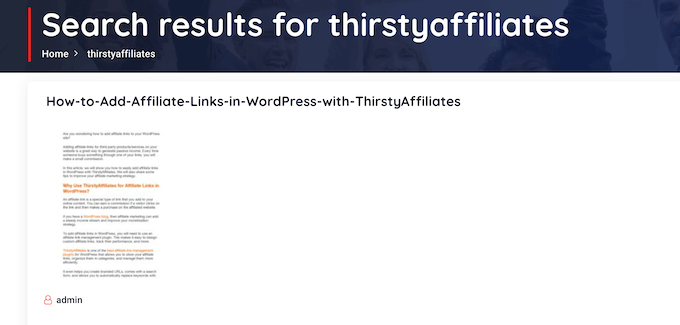
Per istruzioni passo passo, consultate la nostra guida su come aggiungere l’indicizzazione e la ricerca dei PDF in WordPress.
4. Aggiungere una funzione di ricerca per categoria a WordPress
Se sul vostro sito web sono presenti più categorie di contenuti, potreste consentire agli utenti di limitare la ricerca a una categoria specifica. Questo può aiutare i visitatori a trovare più velocemente i contenuti giusti.
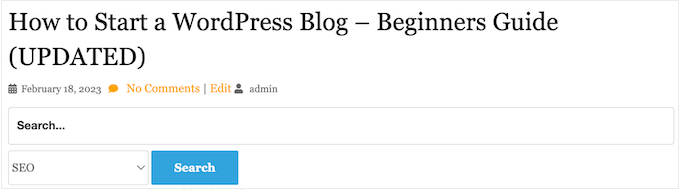
Ad esempio, se avete un mercato online, spesso ha senso permettere ai clienti di cercare all’interno di una particolare categoria di prodotti.
Se gestite un sito associativo, potreste utilizzare la ricerca per categoria per aiutare i visitatori a trovare altri membri, gruppi, forum, corsi online e altri tipi specifici di contenuti.
Per ulteriori informazioni, consultare la nostra guida su come aggiungere la ricerca per categoria in WordPress.
5. Creare una ricerca intelligente dei prodotti WooCommerce
WooCommerce ha la sua ricerca integrata, ma non cerca le corrispondenze negli attributi dei prodotti, nelle recensioni o nelle descrizioni dei prodotti. Questo può impedire agli acquirenti di trovare nel vostro negozio online i prodotti fisici o digitali che desiderano acquistare, riducendo così le vendite.
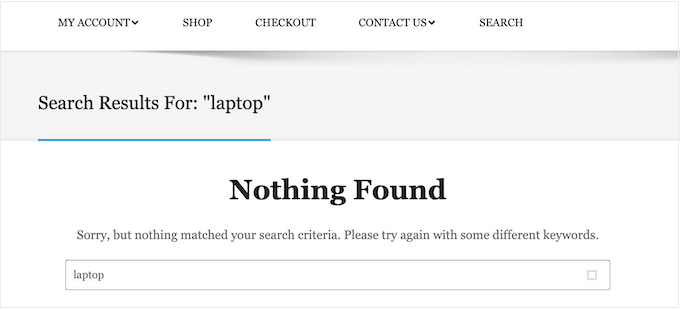
Fortunatamente, esistono alcuni eccellenti plugin di WooCommerce che possono mostrare risultati di ricerca più utili e recuperarli più velocemente.
Per saperne di più, consultate la nostra guida su come effettuare una ricerca intelligente di prodotti su WooCommerce.
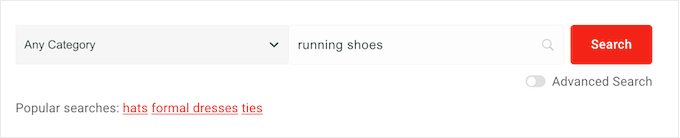
Per ottenere un numero ancora maggiore di vendite di eCommerce, potreste voler regolare con precisione il tipo di prodotti che WooCommerce include nei suoi risultati di ricerca. Ad esempio, potreste mostrare solo i prodotti in saldo o con spedizione gratuita.
Per saperne di più, consultate la nostra guida su come personalizzare la pagina dei risultati di ricerca dei prodotti di WooCommerce.
6. Creare un modulo di ricerca per i tipi di post personalizzati
I tipi di post personalizzati consentono di andare oltre i post e le pagine e di creare diversi tipi di contenuto per il vostro sito web. I tipi di post personalizzati possono avere diversi campi personalizzati e una propria struttura di categorie.
Ad esempio, se gestite un sito web di recensioni di film, probabilmente vorrete creare un tipo di post “recensioni di film” che abbia campi per il regista, la data di uscita e altro.
Noi di WPBeginner utilizziamo tipi di post personalizzati per la nostra sezione Glossario, per tenerla separata dai post del blog.
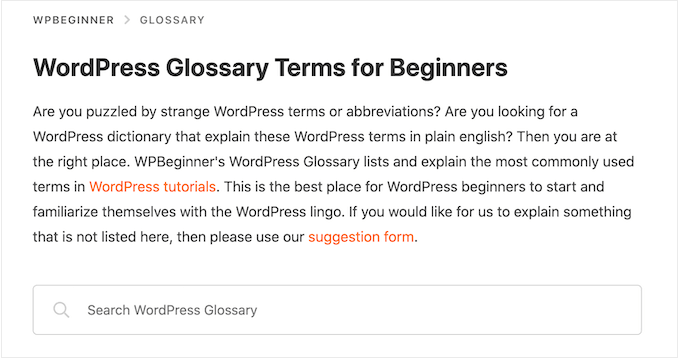
Se si utilizzano tipi di post personalizzati, si può creare un modulo che consenta ai visitatori di cercare solo quei contenuti.
Ad esempio, abbiamo anche un modulo che cerca solo i codici coupon di WPBeginner.
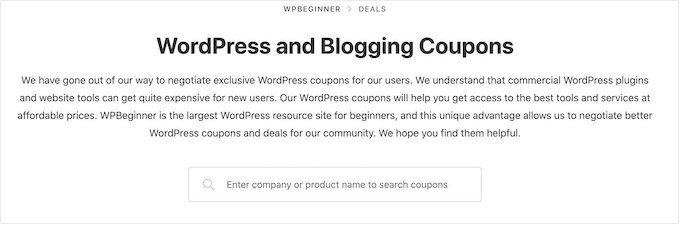
Questo può aiutare i visitatori a trovare più velocemente il contenuto giusto, anche quando si hanno molti tipi di contenuti diversi. Per istruzioni passo passo, consultate la nostra guida su come creare moduli di ricerca avanzata in WordPress per tipi di post personalizzati.
È anche possibile rendere i campi personalizzati ricercabili in WordPress, il che è ideale se avete aggiunto metadati supplementari alle vostre pagine e ai vostri post.
7. Escludere il contenuto dalla ricerca di WordPress
Per impostazione predefinita, la ricerca integrata di WordPress include tutti i post e le pagine nei risultati della ricerca.
Tuttavia, potreste voler escludere alcune pagine e post dai risultati di ricerca. Ad esempio, se gestite un sito web associativo in WordPress o vendete corsi online, in genere vorrete escludere i vostri contenuti premium dai risultati di ricerca pubblici.
Se gestite un negozio online, potreste voler nascondere contenuti come la pagina dell’account, la pagina di pagamento e la pagina di ringraziamento. Per aiutarvi, abbiamo creato una guida su come escludere le pagine dai risultati di ricerca di WordPress.
Volete escludere post, autori, tipi di post personalizzati, categorie, tag o persino tassonomie personalizzate? Allora potete dare un’occhiata alla nostra guida su come escludere pagine specifiche, autori e altro ancora dalla ricerca di WordPress.
8. Rendere ricercabili i commenti ai post del blog in WordPress
A volte i lettori vogliono seguire le conversazioni sul vostro blog, ma potrebbero dimenticare il commento che stavano leggendo. In questo caso, rendere i commenti ricercabili può essere utile.
Se si utilizza SearchWP, è possibile farlo facilmente quando si personalizza l’algoritmo di ricerca. È sufficiente selezionare “commenti” come una delle fonti per la funzione di ricerca.

Inoltre, è possibile dare priorità ai risultati della ricerca in base al messaggio del commento, al nome dell’autore o all’e-mail dell’autore. Questa funzione consente di adattare l’esperienza di ricerca alle esigenze del pubblico.
Per saperne di più, consultate il nostro articolo su come rendere ricercabili i commenti di un blog in WordPress.

Domande frequenti sulla ricerca in WordPress
In questa guida abbiamo esplorato il funzionamento della ricerca predefinita di WordPress e abbiamo condiviso molti consigli su come migliorare le sue capacità di ricerca.
Tuttavia, potreste avere ancora qualche domanda su questa importante funzione. Ecco alcune delle domande più frequenti sulla ricerca in WordPress.
Come migliorare la ricerca su WordPress?
Il modo migliore per migliorare la ricerca integrata di WordPress è utilizzare SearchWP.
SearchWP è il miglior plugin di ricerca personalizzata per WordPress e consente ai visitatori di cercare qualsiasi contenuto sul vostro sito, compresi documenti, prodotti WooCommerce, campi personalizzati, tag, commenti e altro ancora.
Inoltre, consente di personalizzare l’algoritmo di ricerca di WordPress, in modo da poter controllare esattamente la posizione dei contenuti nei risultati di ricerca.
Per ulteriori informazioni, consultate la nostra guida su come migliorare la ricerca su WordPress.
La ricerca su WordPress include i tag?
Per impostazione predefinita, la ricerca di WordPress non include i tag. Il modo più semplice per rendere i tag ricercabili è utilizzare un plugin di ricerca per WordPress come SearchWP.
SearchWP dispone anche di un cursore di rilevanza, in modo da poter controllare esattamente quanto i tag influenzino la posizione di un elemento nei risultati di ricerca.
Come posso aggiungere la ricerca al mio tema WordPress?
Se il vostro tema non dispone di un modulo di ricerca integrato, vi consigliamo di aggiungere una casella di ricerca al menu di navigazione di WordPress.
Dal momento che il menu di navigazione principale appare in genere su tutto il sito, i visitatori potranno cercare pagine, post, prodotti e altro ancora da qualsiasi pagina del sito.
Se utilizzate un tema classico, potete leggere il nostro articolo su come aggiungere una barra di ricerca al menu di navigazione di WordPress per le istruzioni passo-passo.
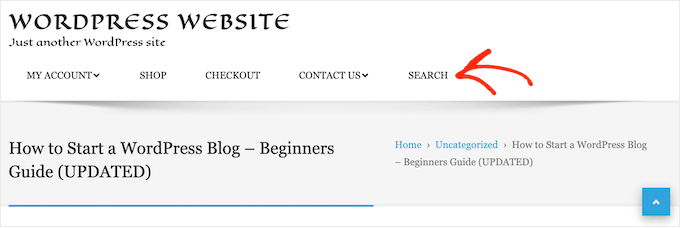
Se si utilizza un tema a blocchi come Hestia Pro o Twenty Twenty-Three di ThemeIsle, è possibile aggiungere una barra di ricerca al tema utilizzando l’editor completo del sito (FSE).
Per farlo, andare su Aspetto “ Editor nella dashboard di WordPress.
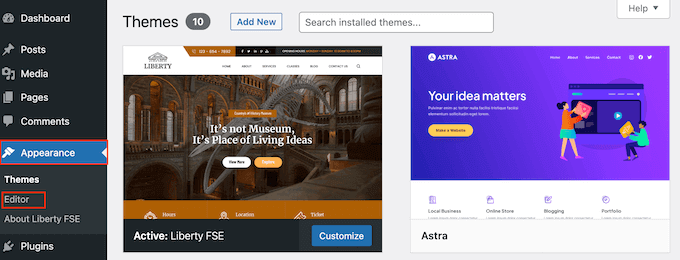
A questo punto verranno visualizzate alcune impostazioni per personalizzare il tema.
Per aggiungere la barra di ricerca al menu di navigazione, fare clic su “Navigazione”.
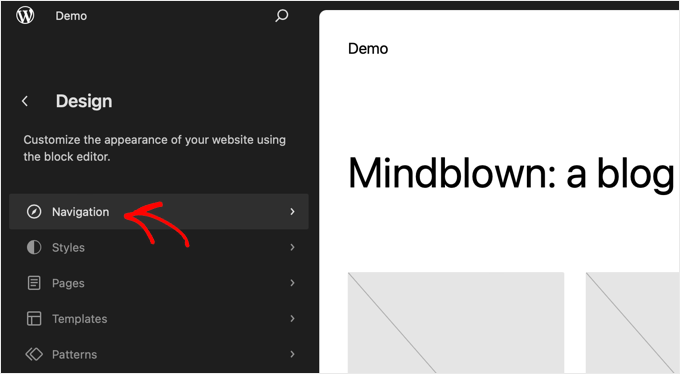
Nella schermata successiva, si vedrà il pulsante “Modifica” con la matita.
Fare clic su questo pulsante per accedere all’editor dei blocchi.
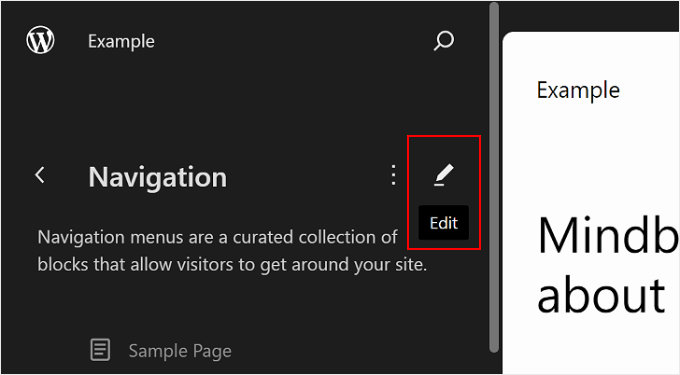
Ora viene visualizzato il menu di navigazione predefinito.
A questo punto, fare clic sul pulsante “+” in un punto qualsiasi dello schermo. Quindi, selezionare il blocco Ricerca.
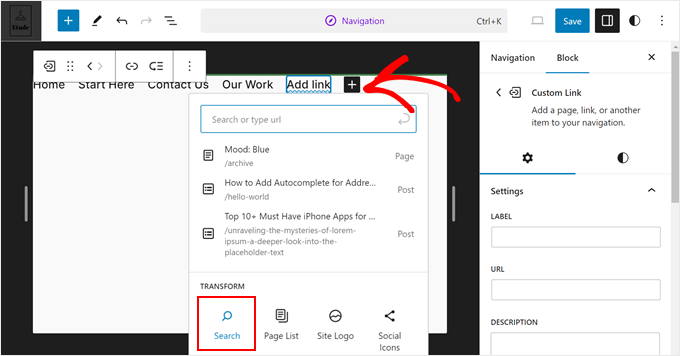
A questo punto il blocco di ricerca dovrebbe apparire nel menu di navigazione.
Sentitevi liberi di aggiungere un testo segnaposto (come “Cosa stai cercando?”) e di personalizzare ulteriormente l’aspetto del blocco nella barra laterale delle impostazioni del blocco.
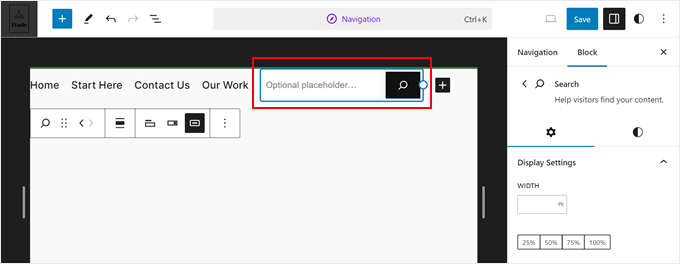
Una volta fatto, basta fare clic sul pulsante “Salva”.
Come si aggiunge la ricerca a una pagina o a un post di WordPress?
È possibile aggiungere una barra di ricerca a una pagina o a un post specifico utilizzando il blocco di ricerca integrato.
Si tratta di una buona scelta se volete controllare esattamente la posizione della barra di ricerca su ogni pagina e post, oppure se volete offrire la ricerca solo in aree specifiche del vostro sito web.
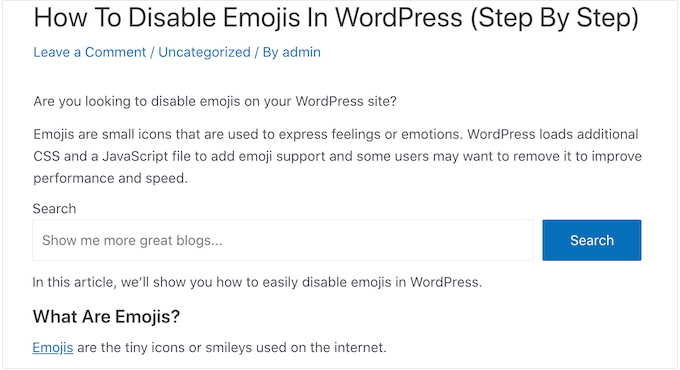
Per iniziare, è sufficiente aprire la pagina in cui si desidera aggiungere un modulo di ricerca e fare clic sull’icona +.
Nel popup che appare, digitare “Cerca” per trovare il blocco giusto. Una volta fatto clic sul blocco Ricerca, il blocco verrà aggiunto alla pagina.
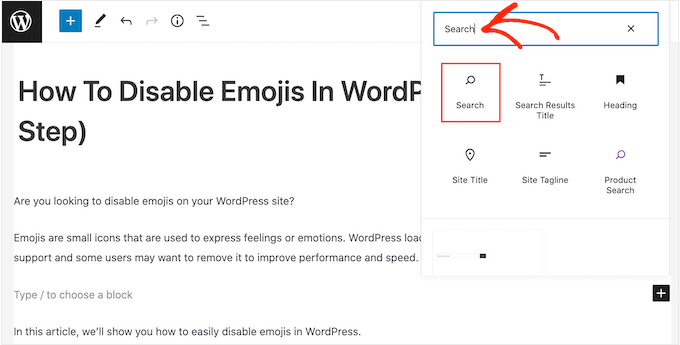
Per impostazione predefinita, il blocco utilizza “Cerca” sia per l’etichetta che per il testo del pulsante.
Questo sarà visibile ai visitatori, quindi si consiglia di sostituirlo con qualcosa di più descrittivo digitandolo nei campi di testo.
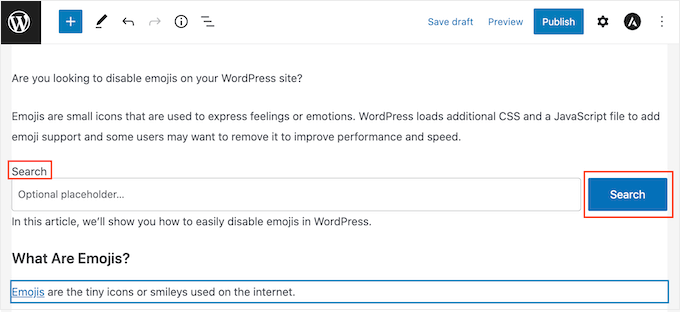
È anche possibile aggiungere un testo segnaposto alla barra di ricerca. Questo testo scomparirà automaticamente quando il visitatore inizierà a digitare.
Per aggiungere un segnaposto, è sufficiente fare clic su “Segnaposto opzionale…” e iniziare a digitare.
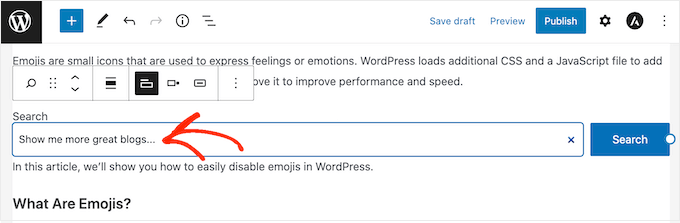
Quando si è soddisfatti dell’aspetto del blocco di ricerca, si può procedere alla pubblicazione o all’aggiornamento del post.
Speriamo che questo tutorial vi abbia aiutato a capire come funziona la ricerca su WordPress e come migliorarla. Potreste anche voler imparare come fare soldi online facendo blogging con WordPress o dare un’occhiata alla nostra lista dei migliori servizi di email marketing per le piccole imprese.
Se questo articolo vi è piaciuto, iscrivetevi al nostro canale YouTube per le esercitazioni video su WordPress. Potete trovarci anche su Twitter e Facebook.





Syed Balkhi says
Hey WPBeginner readers,
Did you know you can win exciting prizes by commenting on WPBeginner?
Every month, our top blog commenters will win HUGE rewards, including premium WordPress plugin licenses and cash prizes.
You can get more details about the contest from here.
Start sharing your thoughts below to stand a chance to win!
Sally says
Thanks so much for writing this detailed guide. I’m building a digital archive and this helps me a lot.
Mike says
Does this searchWP support Chinese? Once I add it to the menu, it will mess with the Chinese characters, becomes ?? question mark.
Is it option to set UTFcode?
Thanks!
WPBeginner Support says
You would want to reach out to SearchWP directly for their current ability to translate to Chinese and what steps to take.
Admin
Radan says
Hello.
Wouldn’t you know how to modify default WP search to respect diacritics? For example, in my language (Czech) we have á, č, ě, etc. i would like to force WP to respect that when searching.
Thanks.
WPBeginner Support says
Unless we hear otherwise, you would need to change your database collation but that is not a beginner friendly task that we would recommend. Instead we would recommend using a plugin for the time being.
Admin
blossom says
nice post , thanks for sharing
WPBeginner Support says
You’re welcome!
Admin